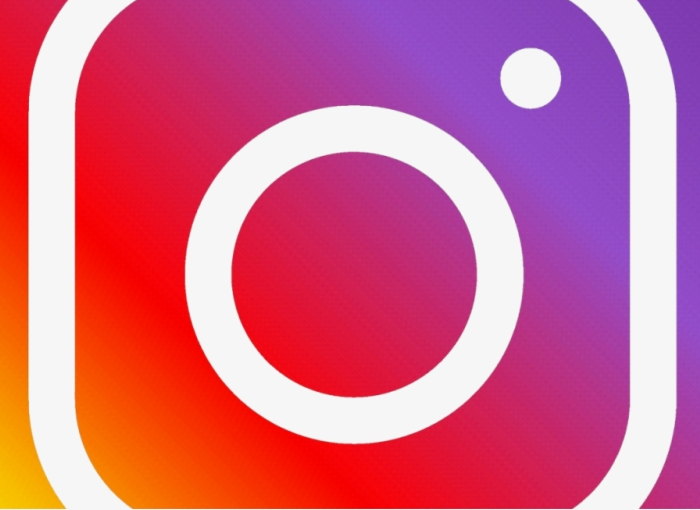Функція Instagram Direct, включена до соціальної мережі, дозволяє надсилати приватні повідомлення іншим користувачам Інтернету, що дає можливість вести розмову з вашим сервісом миттєвих повідомлень з друзями та іншими користувачами відомої платформи. До цього часу доводилося вдаватися до хитрощів, щоб мати можливість використовувати цю функціональність на комп’ютері, хоча зараз це можна зробити і без турків.
Хоча потрібен час, щоб бути доступним для ПК або MAC через браузер, тепер це можливо після того, як Instagram вирішив включити це вдосконалення до свого списку нових функцій і покращень через коронавірус, який намагався запустити новини, які допомагають користувачам при спілкуванні.
Довгий час були потрібні прямі повідомлення з комп’ютера для їх надсилання або читання за допомогою сторонніх програм, конкретних розширень браузера та інших неофіційних прийомів, які ми принесли в Інтернет. Той, що з мобільного додатку простий, як натискання на кнопку, яка представлена у формі паперової площини, тоді як на комп’ютері з ОС Windows або Mac завдання було складним. На щастя, він уже доступний у веб-версії Instagram при доступі через Інтернет.
Прямі повідомлення або DM програми Instagram Direct дозволяють надсилати повідомлення одному або декільком людям, маючи можливість надсилати через них текстові повідомлення, а також фотографії та відео, які ви робите на той момент або завантажуєте з вашої мобільної бібліотеки, публікації, які ви можете знайти у своїй стрічці тимчасові фотографії та відео, профілі, тексти, хештеги та місцеположення.
Якщо це людина, за якою ми стежимо в Instagram, ви отримаєте повідомлення. У випадку, якщо це людина, за якою ви не стежите, і вона надішле вам повідомлення, те, що з’явиться, буде запитом у вхідних. Таким чином вам доведеться дозволити або відхилити повідомлення, просунувши палець ліворуч на повідомленні на iPhone (iOS) або торкнувшись і утримуючи повідомлення на Android, щоб мати можливість вибрати, приймати чи видаляти повідомлення.
Як відправляти прямі повідомлення в Instagram з ПК
Щоб надсилати прямі повідомлення через Instagram та використовувати службу обміну миттєвими повідомленнями зі свого комп’ютера, спочатку потрібно зайти на офіційний веб-сайт, тобто instagram.com.
Опинившись на цій сторінці, введіть свій телефон, електронну адресу чи ім’я користувача разом із паролем або скористайтесь Facebook для входу, як це зазвичай робиться. Якщо у вас налаштована двоетапна перевірка, потрібно ввести відповідний код.
Потім ви повинні натиснути на піктограму Instagram Direct у верхній правій частині екрана, і ви повинні натиснути надіслати повідомлення, вибрати контакт, якому потрібно надіслати його, і написати текст або відправити потрібне зображення. Як бачите, процес дуже простий у здійсненні.
Як читати прямі повідомлення в Instagram з ПК
Так само, як ви можете писати прямі повідомлення, ви маєте можливість отримувати повідомлення та мати можливість читати їх безпосередньо з комп'ютера.
Процес, якого слід дотримуватися, ідентичний, оскільки все, що вам потрібно зробити, це отримати доступ instagram.com. Потрапивши всередину, вам потрібно буде лише увійти в систему Facebook, використовуючи телефон, ім’я користувача чи електронну адресу. У випадку, якщо ви активували перевірку у два етапи та ввели код.
Опинившись у своєму обліковому записі, тобто ви вже ввійшли в систему, ви повинні натиснути на піктограму Instagram Direct, розташовану у верхньому правому куті. Після натискання на неї ви побачите панель Instagram Direct, яка зможе переглянути розмови в лівій області, а праворуч зберегти розмову.
Завжди у верхній панелі ви зможете бачити розмову, яка відображатиме повідомлення, які ви ще не прочитали, щоб ви могли це знати. Instagram Direct працює так само, як на комп’ютері, як на мобільному, тому він дуже інтуїтивно зрозумілий, і ви зможете бачити повідомлення, що надходять завжди.
Однак, якщо ви вже ввійшли в систему, ви повинні знати, що у вас є можливість отримати прямий доступ до Isntagram Direct, що достатньо для входу в ЦЯ URL-адреса. Натиснувши на нього, ви можете безпосередньо отримати доступ до приватних повідомлень соціальної мережі.
Як бачите, як прямі повідомлення Instagram працюють на комп’ютері, це не представляє труднощів, оскільки це схоже на мобільний додаток, тому кожен, хто хоче насолоджуватися цією послугою обміну повідомленнями з комп’ютера, може це зробити.
Це варіант, який для багатьох людей є дуже зручним, особливо якщо ви збираєтеся вести розмову, і одночасно ви працюєте або хочете надсилати файли, що знаходяться на вашому ПК. Завдяки настільній версії платформи, завдяки останнім новинам, ви можете насолоджуватися майже такою ж кількістю опцій, як на мобільному.
Однак варіант, який поки що недоступний і який багато користувачів вимагає від соціальної мережі, полягає в тому, що вона впроваджує у своїй настільній версії можливість створення як публікацій в Instagram, так і історій, оскільки поки що ця можливість не пропонується. Що робить необхідним для цього вдайтеся до Facebook Creator Studio, крім того, що він доступний лише для професійних або корпоративних акаунтів.
З цієї причини є багато тих, хто вимагає від Instagram, щоб вони вирішили включити цю нову функцію, щоб зображення можна було завантажувати безпосередньо після редагування або навіть повністю імітувати поведінку функції створення історій та публікацій. його версія для мобільних телефонів.
Ми радимо вам продовжувати відвідувати Crea Publicidad Online, щоб бути в курсі новин, прийомів та навчальних посібників різних найпопулярніших соціальних мереж на даний момент, де знання дуже важливі, щоб отримати від них максимум користі.